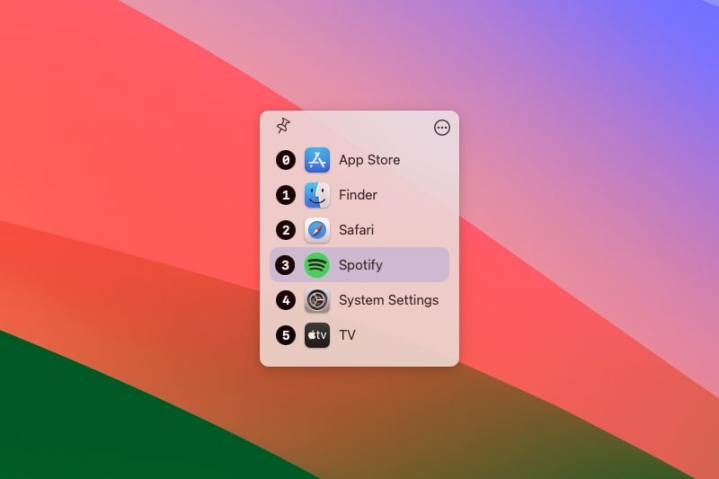
我每天在 Mac 上都会无数次切换应用程序,次数多到我从来没有想到过它。直到最近,我发现了一个新的应用程序,它可以让我以一种新的(并且大大改进的)方式翻转窗口。
该应用程序称为“快速选项卡” ,其设计目的是使应用程序切换更加轻松。现在,我承认我从来没有认为传统的 Command-Tab 组合键那么痛苦,但是 Quick Tab 很快就向我展示了我所错过的东西。
在macOS中更改应用程序的正常方式非常简单:按住 Command 键并按 Tab 键调出应用程序切换器,然后按住 Tab 键直到突出显示所需的应用程序。最后,松开按键即可将该应用程序移动到前台。没有比这更简单的了。
使用“快速选项卡”,您可以使用 Option-Tab 作为组合键。这将打开一个新的应用程序切换器窗口,其中显示垂直列出的打开的应用程序,每个应用程序旁边都有一个数字。按您要打开的应用程序对应的数字,它将移至前台。或者,您可以按 Tab 键在应用程序列表中移动,就像使用 Apple 默认的 Command-Tab 系统一样。
这个想法是,当您打开大量应用程序时,这可以节省您的时间。您无需使用 Command-Tab 逐个浏览打开的应用程序,只需点击数字即可获取所需的应用程序。无需重复按下 Tab 键,也无需循环浏览臃肿的应用程序列表。
切换应用程序的更好方法
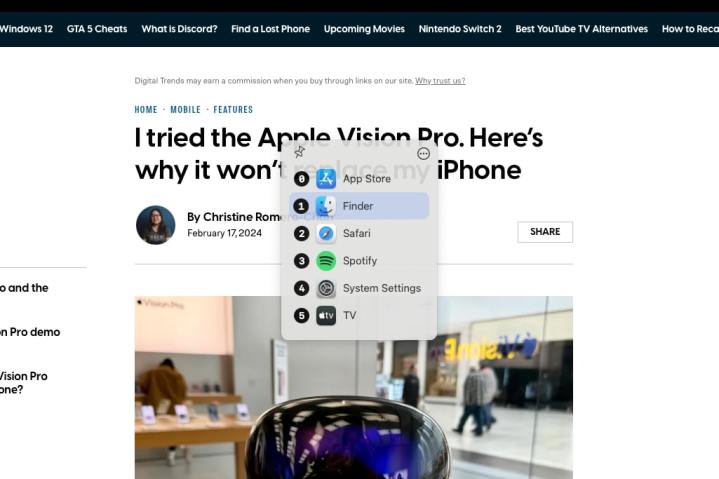
尽管 Quick Tab 是主要用例,但我发现它还解决了我在使用 Apple 应用程序切换器时一直遇到的另一个问题。通常,如果您在使用 Command-Tab 时不小心在应用程序列表中滚动得太远,您要么必须一直按 Tab 键,直到循环回到所需的应用程序,要么必须笨拙地将手指移到 Shift 键上,然后再按 Tab 键。然后再次按 Tab 键,同时仍按住 Command 按钮。这很难做到,也不是返回打开的应用程序列表的理想方法。
在“快速选项卡”中,这些都不是必需的。从来没有真正需要在打开的应用程序中向后移动,因为您只需按要选择的应用程序旁边的数字即可。或者您可以只使用鼠标或箭头键来选择您想要的应用程序。 Quick Tab 不仅为您提供了一种更快、更有效的方式来更改应用程序,而且还解决了 macOS 中一直困扰我的棘手问题。
这是我喜欢的另一件事:即使您释放 Command 键,快速选项卡的应用程序切换器窗口也可以设置为保留在屏幕上。这使得您可以更轻松地浏览应用程序列表或计算出需要按的数字,而无需始终将手指放在命令键上。
正如我上面提到的,除了使用键盘之外,您还可以通过用鼠标单击来选择应用程序。甚至还有一个固定按钮,因此您可以确保“快速选项卡”的切换器保持打开状态并位于其他窗口的顶部,这意味着根本不需要使用组合键 – 只需单击应用程序切换器并按您想要的数字即可。
快速简单
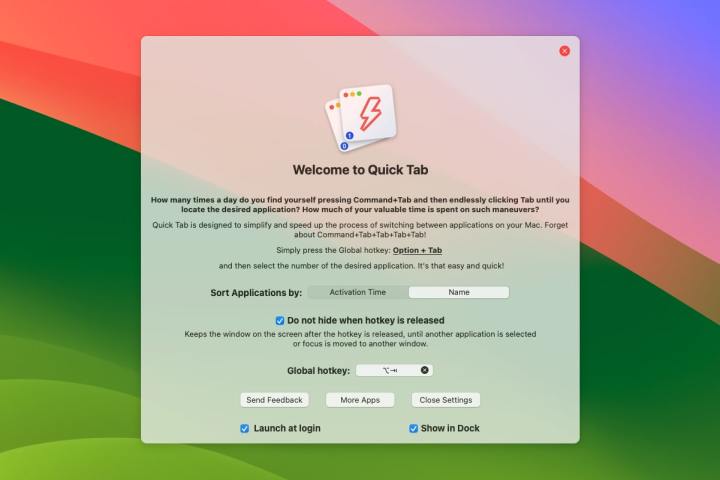
Quick Tab 可能看起来不像是一个突破性的应用程序,而且它的目标也相当有限。但它所做的,确实做得很好。它是Mac 上的小应用程序之一,可以解决一个你从来不知道需要解决的小问题,但一旦解决了,你就无法想象回到旧的做事方式。
Quick Tab 提供 14 天免费试用期,因此您可以在支付任何费用之前先试用一下。之后,您可以花费 10 美元购买一年期许可证,或者一次性购买 20 美元以永久保留该许可证。
开发人员还有许多其他应用程序,其中许多也专注于应用程序切换、窗口管理以及 macOS 中的所有用户界面。但对于一个快速而简单的修复,让我的 Mac 使用变得更容易一点,快速选项卡是很难被击败的。